联系我们:186 6505 3298





Altair(Hyperworks)教程|材料与属性教程及交互视频
在Altair(Hyperworks)中,如果要查看以下视频或教程,需先用E-mail地址在HyperWorks客户中心注册。使用密码进入客户中心后,可用以下链接观看视频或教程:
推荐视频
交互视频 (10-15分钟; 不必安装HyperWorks)
• 材料定义
• 属性定义
• 给单元赋属性
网络研讨会
• RADIOSS仿真精度(材料与损坏数据库)
• 如何用NASTRAN解决平面应变问题 - Prof. J. Chessa, Texas
• 用新的视角看钢材
大学生赛车项目-材料定义
框架采用钢材,其属性为:线弹性、各向同性,与温度无关,相当于MAT1卡片定义:
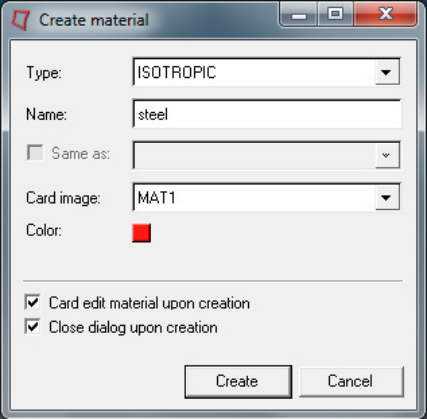
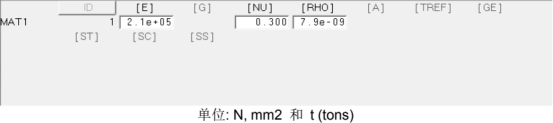
框架材料属性定义与问题解答
为简便起见,框架用CBAR单元模拟,使用“tube”的属性固定横截面。CBAR单元最好使用HyperBeam(集成于HyperMesh)来创建。当横截面定义后,其信息会以beamsection的形式存储于beamsection集之中。流程为:
l 用HyperBeam定义所需要的tube横截面,并将各自的截面信息(面积、惯量等)存储于beamsection集。
l 使用卡片PBARL生成属性集。其中,之前定义的beamsection和材料集已调用。最终,将属性集分配到所有CBAR单元。
接下来详细说明这些步骤:
I.用HyperBeam定义tube截面
选择菜单Properties > HyperBeam进入HyperBeam界面中。
注:我们选用OptiStruct (Radioss bulk)做为有限元求解器,因而使用OptiStruct中的1D截面库将更加方便。
所以,standard section library应选用OPTISTRUCT,standard section type应选用Tube。其他截面当然也是存在的。
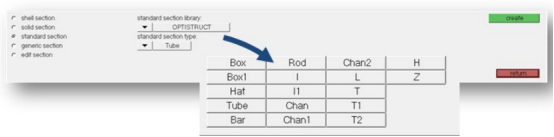
在HyperBeam图形编辑器中显示选用的tube截面。
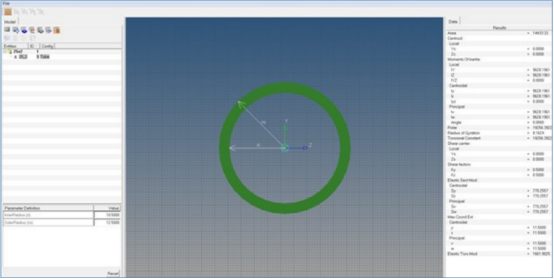
对于基础设计(事实上只是“猜测”),tubes半径假定为: rout=12.5 mm, rinside=10.5 mm.
当然,tubes的内径(DIM2)与外径(DIM1)在HyperBeam中都易于改变或调整。
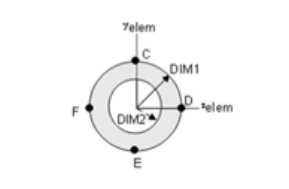
当截面定义完成后,可在中Model Browser点击图标 返回 HyperMesh图形界面。
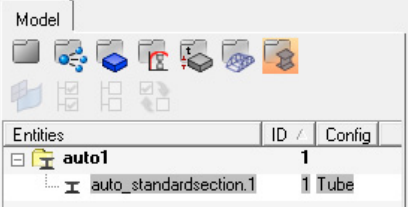
II. 定义属性集
跟之前一样,在Model Browser中对材料集单击右键,指定PBAR卡及之前定义材料。
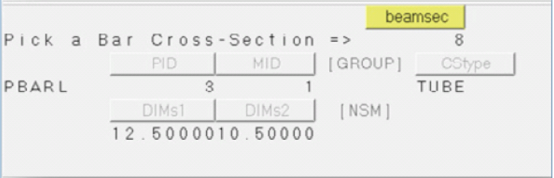
在Altair(Hyperworks)中属性集(PBARL)的卡片信息中所含信息为
l梁截面 (此处梁截面的ID为8) 的类型为 (CStype) TUBE. 内外径分别为 DIM2 和 DIM1。
l材料 (MID=1)
接下来,将属性集赋于1D单元。至此,Model Browser中的各自材料都已用到(右键单击property并选择Assign)。
为了更好地观察1D单元,可从Traditional Element Representation 切换到 3D Element
Representation 。另外,激活单元收缩选项 。
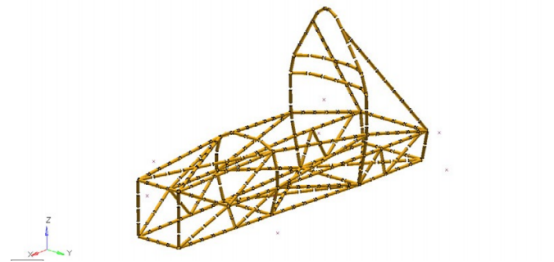
图:收缩显示 的1D单元模拟的赛车框架。框架外的X符号指几何点,这些点用于模拟车轮悬架。
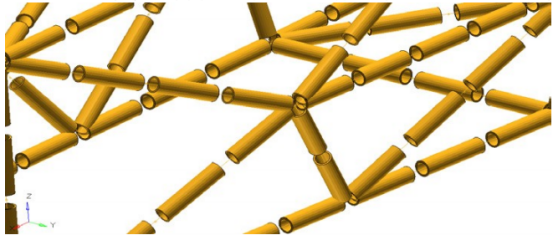
图:框架网格的详细显示(收缩模式激活)。简便起见,使用均匀截面杆(ro=12.5 mm, ri=10.5 mm)。
问题解答:
然而,有些1D单元有可能未显示正常,什么原因?
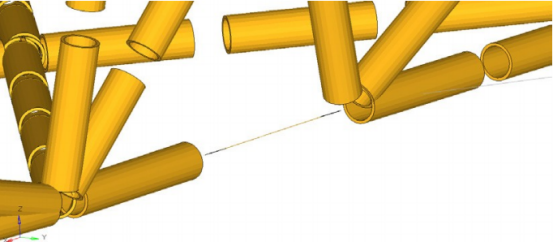
上图中, 那根线事实上是 CBAR 单元。可能解决此问题的原因或方法:
1. 确认 “property” 已赋于到所有1D 单元。有多种方法可用于可视化检查,例如,激活单元显示模式:
如果属性集已赋于1D单元,这些单元会显示与属性集同样的颜色。
2. 再次检查1D单元的属性,例如,检查属性集(在Model Browser中对相关属性集单击右键并选Card Edit)。
3. 检查单元方向
单元的方向通过其局部坐标的xy平面定义,其局部xy平面通过其局部x轴(从a点到b点的纵向)跟一个向量v来定义。基本来讲,主要考虑向量V来决定其单元方向。
(详见帮助文档 helphwsolvershwsolvers.htm, then Index > CBEAM or CBAR)
在Bars面板中控制(或更新)单元局部xy平面和向量v,从菜单栏中依次选择Mesh > Edit > 1D Elements > Bars > Update。
选择任意显示的1D单元(图中3D Element Representation 已激活)。

上图中同时显示了单元的局部坐标系与其组件的向量v(基于全局坐标系)。在此,向量v平行于全局坐标系的y向(y comp = 1)。单元的局部xy平面因而平行于全局坐标的xy平面。
下一步,查看未正确显示(横截面未显示)的1D单元的方向。重复之前的“review steps”即可。
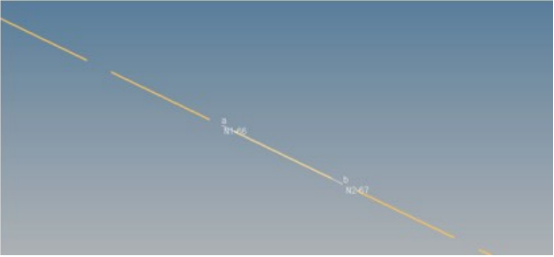
此时,仅显示a点与b点的位置。而下图面板中显示向量v的组成都为0。

好的一方面就是:向量v的组成部分随时都可以更正或更新。
选择单个或全部单元,基于全局坐标下指定向量v的组成。假如,向量v的y向设为y=1(全局的),同时,向量v与单元的局部y向要一致。上图中的局部y向与向量v相互叠加。
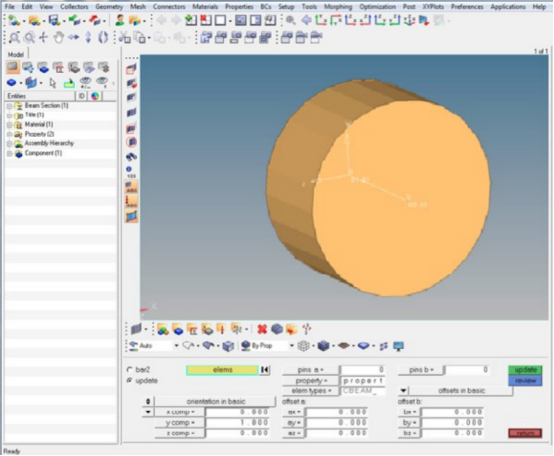
下图中,向量v与全局坐标下的任何方向都不一致。显然,向量v与局部的x轴一起指定了单元的局部xy平面。

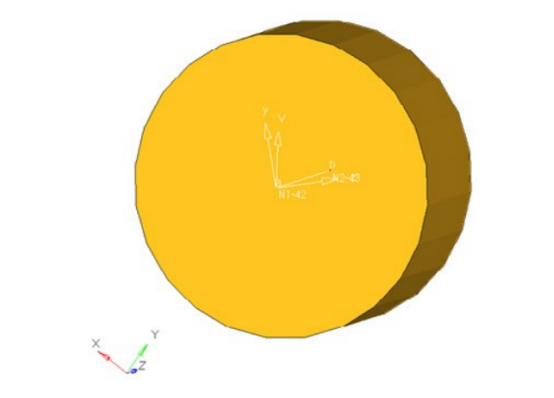




电话:186 6505 3298 邮箱:gaolu@icae.com.cn 地址:广东省-广州市-天河区 天河北路663号机械研究所8栋9层
关注我们
















